

Nhằm giúp quý khách hàng có thể tự cập nhật hệ điều hành (Firmware) cho thiết bị đầu ghi hình để sử dụng với KBiVMS 2.02.0, đảm bảo tính bảo mật và nâng cao trải nghiệm, KBVISION xin giới thiệu đến các bạn bản hướng dẫn cập nhật Firmware cho đầu ghi hình theo từng bước.
Địa chỉ tải về Firmware cập nhật cho đầu ghi hình KBVISION
Bạn có thể tải Firmware về theo hướng dẫn dưới đây.
+ Vào trang https://cctvapp.net/category/tai-ve-firmware/ chọn Fw tương ứng với đầu ghi của bạn
- Bản firmware cần cập nhật cho đầu ghi hình (liên hệ HTKT: 0932.685888 để biết thêm chi tiết).
- Đầu ghi hình có kết nối mạng ổn định.
- Máy tính có kết nối cùng lớp mạng với đầu ghi hình. (Trong file hướng dẫn này chỉ là file ví dụ mẫu)
VIDEO HƯỚNG DẪN CẬP NHẬP FIRMWARE KBVISION BẰNG MÁY TÍNH
Bước 1: Giải nén file Firmware (bằng phần mềm Winrar)
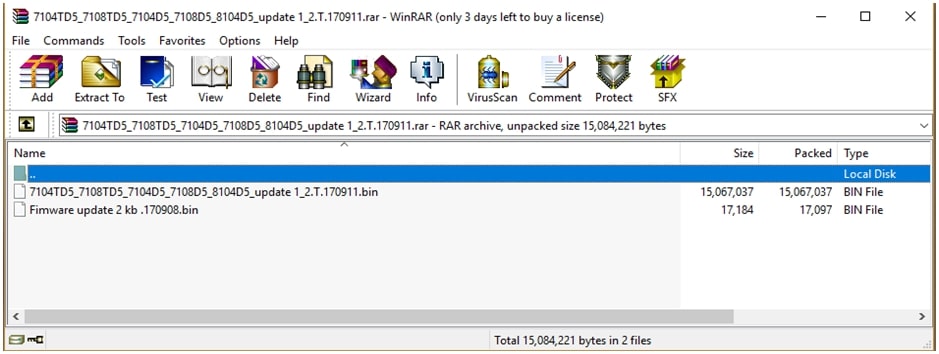
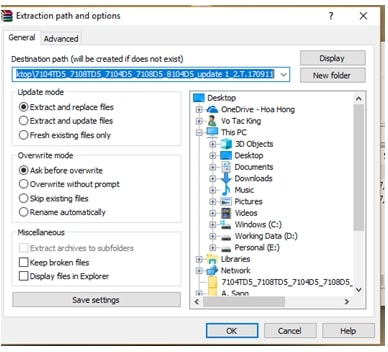
Ta được folder chứa firmware cần cập nhật:
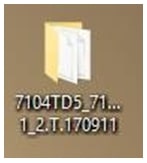
Bước 2: Đăng nhập vào đầu ghi hình bằng IE -> Setup -> System -> Upgrade.

Bước 3: Browse -> chọn file “update 1” trong folder vừa giải nén -> Bấm upgrade và đợi đến khi đầu ghi hình khởi động lại.
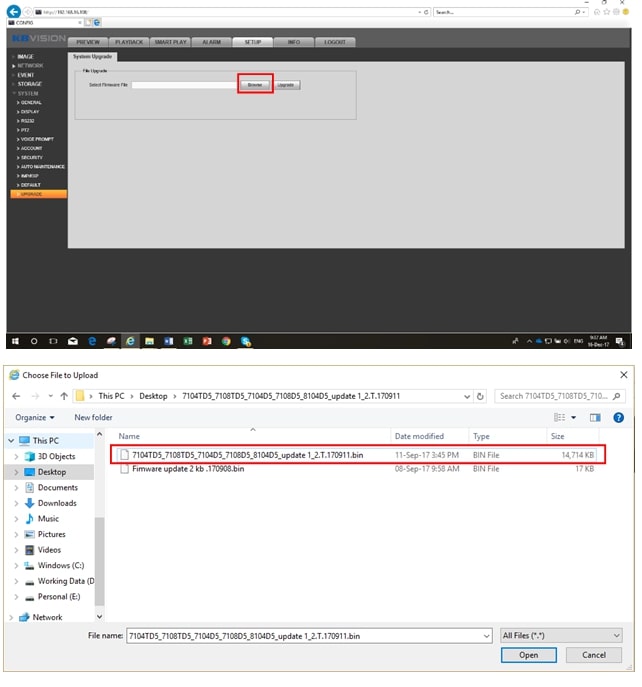
Bước 4: Đăng nhập lại vào mục Upgrade -> Browse -> Chọn file “update 2” trong folder vừa giải nén -> bấm upgrade và đợi đến khi đầu ghi hình khởi động lại.
Lưu ý: Phải chọn đúng theo thứ tự “update 1” -> “update 2”.
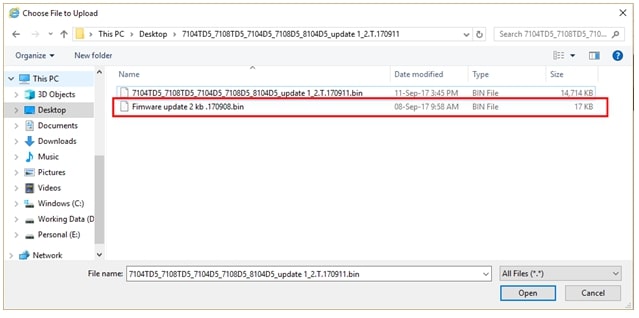
Bước 5: Đăng nhập lại vào đầu ghi -> Setup -> System -> Default ->Factory Reset.
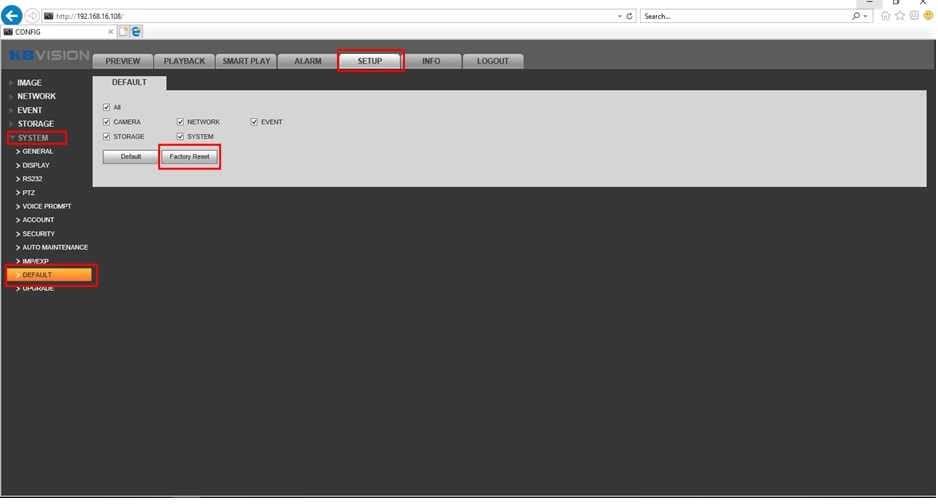
Lưu ý: Sau khi Factory Reset, địa chỉ IP của đầu ghi hình sẽ trở về mặc định: 192.168.1.108, Bạn cần phải thiết lập lại mật khẩu (ít nhất 8 ký tự), đặt địa chỉ Email reset password (quan trọng), trả lời câu hỏi bảo mật và các thiết lập khác.
- Một USB (Tốt nhất là USB 3.0 dung lượng tối thiểu 4GB và còn trống).
- Bản firmware cần cập nhật cho đầu ghi hình (liên hệ HTKT: 0932.685888 để biết thêm chi tiết).
- Đầu ghi hình cần cập nhật firmware.
- Một máy tính để chép firmware vào USB.
Bước 1: Giải nén file firmware cần update bằng Winrar, copy folder vừa giải nén vào USB.
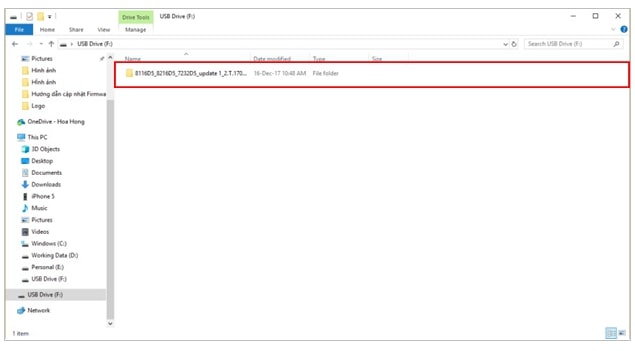
Bước 2: Cắm USB vào cổng USB port trên đầu ghi hình -> chọn System Upgrade trong cửa sổ hiện lên -> chọn Upgrade trong cửa sổ tiếp theo.
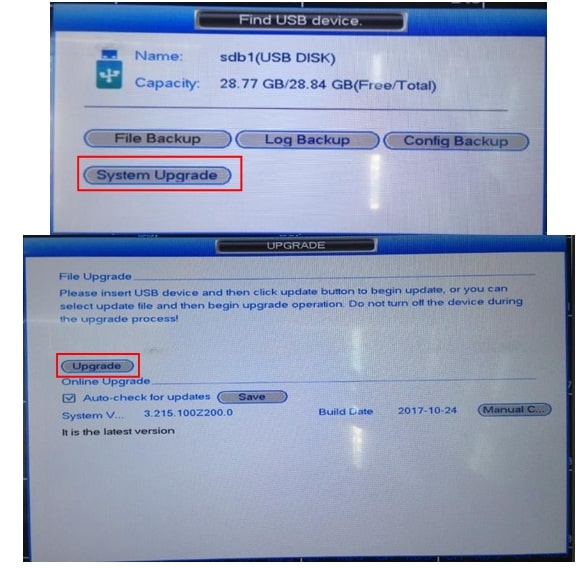
Lưu ý: Một số dòng đầu ghi mới có tính năng Online Update thì sẽ tư động update firmware mới nhất khi có kết nối mạng.
Bước 3: Chọn file “update 1” trong folder -> Bấm Start -> Đợi thiết bị khởi động lại hoàn tất.
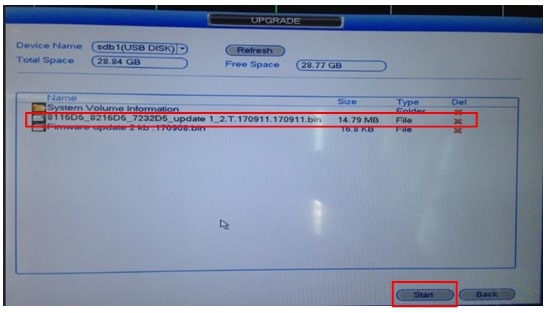
Bước 4: Làm giống bước 2 và 3, nhưng chọn file “update 2” trong cửa sổ Upgrade -> Bấm Start -> Đợi thiết bị khởi động lại hoàn tất.
Lưu ý: Bạn phải chọn đúng theo thứ tự “update 1” -> “update 2”.
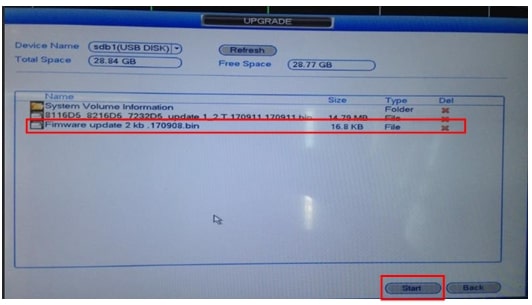
Bước 5: Đăng nhập lại vào đầu ghi -> Main Menu -> Setting -> System -> Default -> Factory Reset.
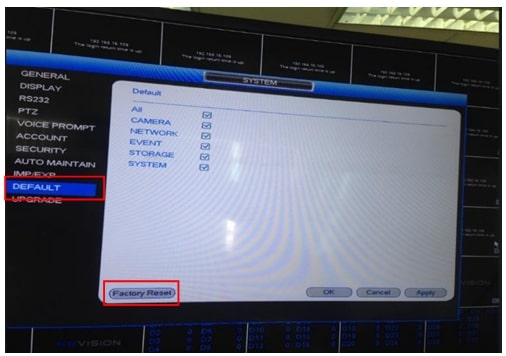
Lưu ý: Sau khi Factory Reset, địa chỉ IP của đầu ghi hình sẽ trở về mặc định: 192.168.1.108, Bạn cần phải thiết lập lại mật khẩu (ít nhất 8 ký tự), đặt địa chỉ Email reset password (quan trọng), trả lời câu hỏi bảo mật và các thiết lập khác.
Như vậy là mình đã hướng dẫn các bạn cách Update Frimware cho đầu ghi Kbvision. Mọi thắc mắc bạn liên hệ số điện thoại trên màn hình sẽ có kỹ thuật hổ trợ bạn cách giải quyết vấn đề bạn đang gặp phải nhé. Xin cảm ơn!